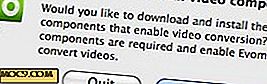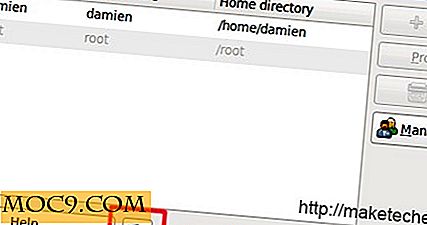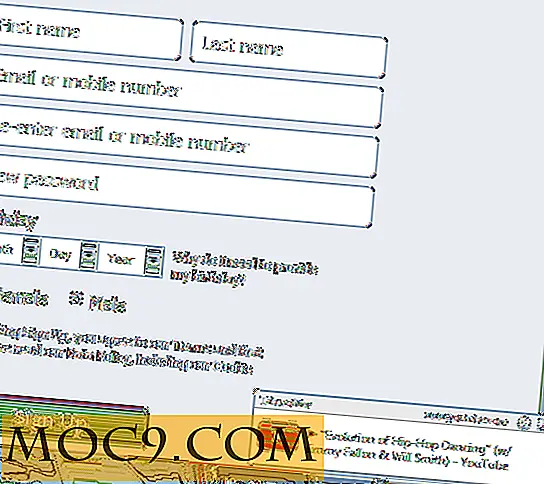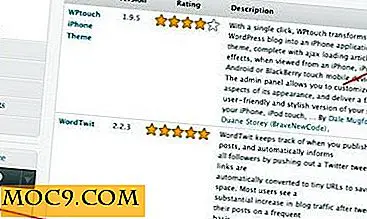Πώς να πάρετε τη λειτουργία QuickLook του Mac στο Ubuntu
Σε Mac, η δυνατότητα QuickLook σάς επιτρέπει να κάνετε προεπισκόπηση των αρχείων σας χωρίς να τα ανοίξετε. Για χρήστες του Linux, ειδικά για εκείνους με επιφάνεια εργασίας Gnome, μπορείτε επίσης να έχετε μια παρόμοια λειτουργία QuickLook στην επιφάνεια εργασίας σας με το Gloobus-Preview .
Το Gloobus-Preview είναι μια επέκταση για την επιφάνεια εργασίας του Gnome που έχει σχεδιαστεί για να επιτρέπει την προεπισκόπηση πλήρους οθόνης οποιουδήποτε είδους αρχείου. Μπορείτε να το χρησιμοποιήσετε για να κάνετε προεπισκόπηση των διαφανειών παρουσίασης, αρχείων pdf ή ακόμα και για να ακούσετε ένα κομμάτι mp3, όλα χωρίς να χρειαστεί να ανοίξετε τις προεπιλεγμένες εφαρμογές τους.
Το Gloobus-Preview υποστηρίζει επί του παρόντος πάνω από 40 συνηθισμένες μορφές αρχείων, που κυμαίνονται από εικόνες, έγγραφα σε ήχο και βίντεο. Ακολουθεί ο πλήρης κατάλογος των μορφών αρχείων που υποστηρίζει:
- Εικόνες: jpeg / png / icns / bmp / svg / gif / psd / xcf
- Έγγραφα: pdf / cbr / cbz / doc / xls / odf / ods / odp / ppt
- Πηγή: c ++ / c # / java / javascript / php / xml / log / sh / python
- Ήχος: mp3 / ogg / midi / 3gp / wav
- Βίντεο: mpg / avi / ogg / 3gp / mkv / flv
- Άλλο: φάκελοι / ttf / srt / απλό κείμενο
Εγκατάσταση
Ενώ μπορείτε να κατεβάσετε και να εγκαταστήσετε το αρχείο deb, θα σας συμβούλευα να εγκαταστήσετε μέσω του αποθετηρίου PPA έτσι ώστε να μπορεί να αναβαθμιστεί αυτόματα όταν κυκλοφορήσει μια νέα έκδοση.
Προσθήκη αποθηκευτικού χώρου στο Ubuntu Karmic
ανοίξτε ένα τερματικό και πληκτρολογήστε:
sudo add-apt-repository ppa: gloobus-dev / gloobus-προεπισκόπηση
Εγκατάσταση
sudo apt-get ενημέρωση sudo apt-get εγκατάσταση gloobus-προεπισκόπηση sudo apt-get αναβάθμιση
Όταν ολοκληρωθεί η εγκατάσταση, αποσυνδέστε την επιφάνεια εργασίας σας και συνδεθείτε ξανά (Η εντολή στην τοποθεσία του προγραμματιστή είναι να επανεκκινήσετε τον Nautilus.) Ωστόσο, θεωρώ ότι η επανεκκίνηση του Nautilus δεν λειτουργεί για μένα, έτσι από την ασφαλή πλευρά, είναι καλύτερο να αποσυνδεθείτε και να συνδεθείτε πάλι.)
Για να κάνετε προεπισκόπηση των αρχείων σας είτε στην επιφάνεια εργασίας είτε στο Nautilus, επισημάνετε το αρχείο και πατήστε το πλήκτρο [Διάστημα] στο πληκτρολόγιό σας. Θα εμφανιστεί τώρα το παράθυρο προεπισκόπησης και θα εμφανιστεί το περιεχόμενο του αρχείου σας. Πατήστε ξανά το πλήκτρο [Space] για να το κλείσετε.
Ακολουθούν μερικά screenshots:
Προεπισκόπηση μιας ταινίας 
Προεπισκόπηση μιας εικόνας 
Ακούγοντας ένα τραγούδι 
Πείτε μας στα σχόλια πώς σας αρέσει αυτή η δυνατότητα προεπισκόπησης στην επιφάνεια εργασίας του Linux σας.